电脑换新怎么备份旧数据?

大家换新电脑时,有没有思考过,电脑旧数据该怎么办?一般的文档通过U盘简单拷贝到新电脑上就可以了,但是备份数据量较大的话,u盘容量可能不支持,另一个就是u盘传输这些数据会非常慢。接下来,小编跟大家分享几个备份的方法,一起来看看电脑换新怎么备份旧数据吧。
可以参考的教程:
方法一:在硬盘上迁移
如果你想将电脑的所有数据(包括操作系统)全部用到新电脑上,可以将旧电脑硬盘拆下来安装到新电脑上,旧硬盘安装到新电脑后,再使用PE工具盘引导电脑进入PE系统中,然后用分区助手将旧电脑硬盘数据复制到新电脑硬盘上就可以啦。需要注意的是,新电脑的主板上必须要有老电脑硬盘的接口,否则,老电脑硬盘根本就不能在新电脑上安装。
具体操作方法:
1、 将旧电脑硬盘拆下安装到新电脑。
2、由于新电脑没有系统,无法启动,需要事先使用PE工具和空白u盘制作一个PE系统盘,然后将制作好的PE系统U盘插入新电脑上,开机不停地按u盘启动快捷键进入启动项选择界面,选择“U盘选项”回车进入PE系统。
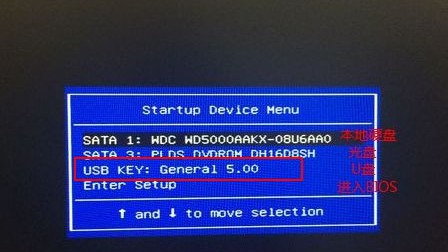
3、在PE系统中,点击“开始”—“所有程序”—“磁盘管理”,选择打开“傲梅分区助手”。

4、选择旧电脑,点击左侧边的“复制磁盘”选项,选择“快速复制磁盘”,点击下一步。
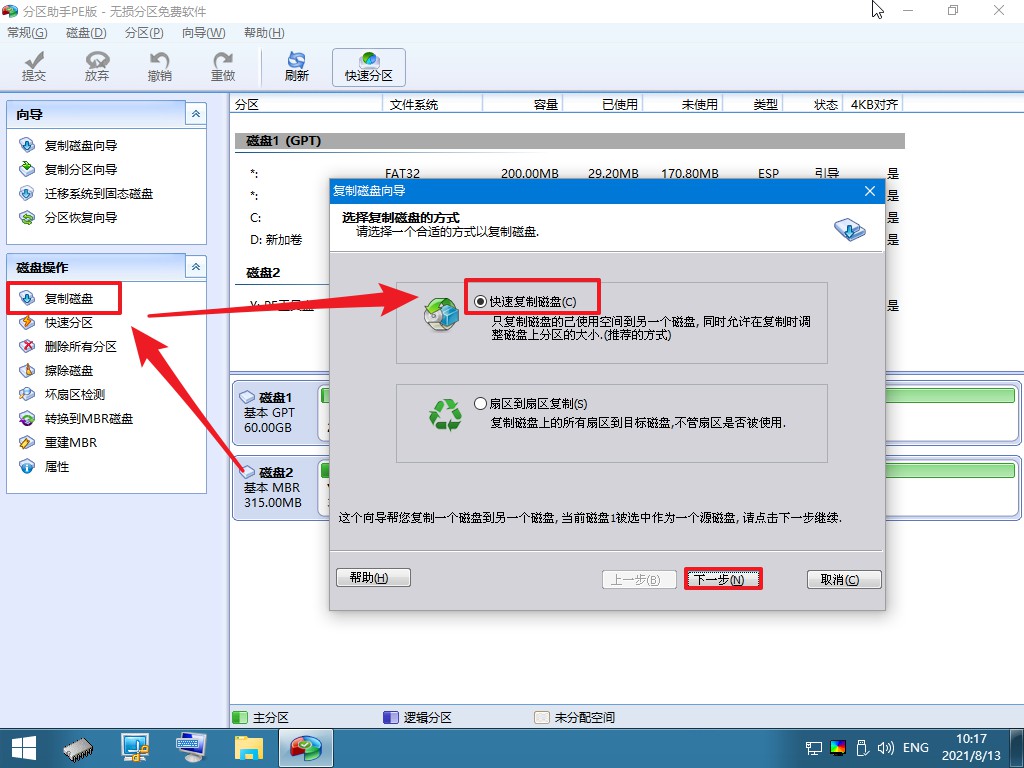
5、弹出复制磁盘向导窗口,目标磁盘选择新电脑的硬盘。然后选择复制选项,如果新电脑和旧电脑硬盘容量相同,可以选择“复制时保质分区大小不变”选项;如果容量不同,则可以选择让“分区适应整个磁盘的大小”或自行“调整磁盘分区”。调整完新硬盘的分区,点击下一步直接提交,旧硬盘的数据就会全部复制到新硬盘。
PS:小编电脑没有2个硬盘,所以图中的数据仅供参考。
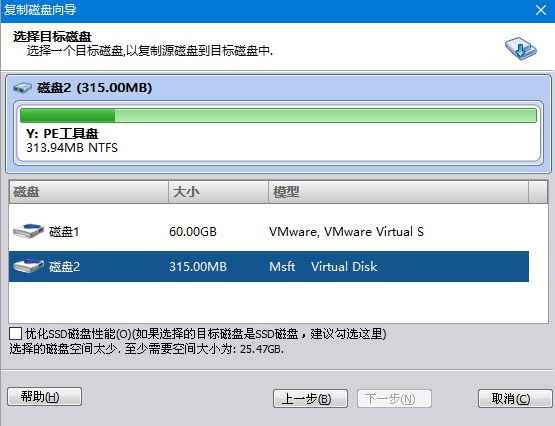

方法二:数据上传网盘
旧电脑登录网盘,把数据上传至网盘,然后新电脑再登录并下载需要的数据就好了,暂时用不到的数据可以暂存网盘,方便又安全!

方法三:u盘备份或者移动硬盘备份
备份的数据比较小又不多,可以用u盘备份;如果你要备份的旧数据比较大又很多,可以用移动硬盘备份,移动硬盘的传输速度也是十分快的。
以上是电脑换新怎么备份旧数据的方法,一共介绍了3种方法,自行选择合适的一种进行备份即可。当然,除了这些方法以外,你也可以把重要资料上传到QQ邮箱,这也是备份的一种方法,希望教程可以帮助到大家。
原文链接:https://www.jikegou.net/cjwt/313.html 转载请标明
极客狗装机大师,系统重装即刻简单
一键重装,备份还原,安全纯净,兼容所有


